กล้องและกล้องวิดีโอมักจะสร้างไฟล์ AVI ขนาดใหญ่ นอกจากนี้ ภาพยนตร์ที่ดาวน์โหลดจำนวนมากยังมาในรูปแบบ AVI เบิร์นไฟล์ AVI ลงบนดีวีดีเพื่อเก็บรักษาและเพลิดเพลินกับวิดีโอเหล่านี้บนทีวีความละเอียดสูงผ่านเครื่องเล่น DVD มาตรฐาน
การเผาไหม้ AVI เป็นดีวีดี ไม่ใช่แค่การสำรองข้อมูลเท่านั้น เป็นวิธีการแปลงวิดีโอดิจิทัลให้เป็นรูปแบบที่เข้ากันได้ในระดับสากล ช่วยให้มั่นใจว่าความทรงจำและภาพยนตร์เรื่องโปรดของคุณจะสามารถเข้าถึงได้จากเครื่องเล่นดีวีดีทุกเครื่อง บทความนี้จะช่วยคุณในการแปลงและเบิร์นวิดีโอ AVI ลงดีวีดี คุณต้องการที่จะทราบวิธีการ? เลื่อนดูเพื่อเรียนรู้เพิ่มเติม!
ส่วนที่ 1 แปลง AVI เป็นรูปแบบ DVD ฟรี
การแปลงไฟล์ AVI เป็นรูปแบบ DVD เช่น MPG เป็นสิ่งจำเป็นในการรับชมวิดีโอของคุณบนเครื่องเล่นดีวีดี ไฟล์ AVI ไม่สามารถใช้ได้กับเครื่องเล่นดีวีดีเสมอไป ด้วยเหตุผลดังกล่าว จึงจำเป็นต้องมีแพลตฟอร์มตัวแปลงที่เชื่อถือได้ ตัวแปลง AVI เป็น DVD หนึ่งตัวฟรีโดยไม่มีลายน้ำที่จัดการกระบวนการแปลงนี้คือ AVAide โปรแกรมแปลงวิดีโอออนไลน์ฟรี.
คุณกังวลเกี่ยวกับการสูญเสียคุณภาพวิดีโอในระหว่างกระบวนการแปลงหรือไม่? แพลตฟอร์มนี้รักษาผลผลิตคุณภาพสูง นอกจากนั้น คุณยังสามารถปรับเปลี่ยนการตั้งค่าวิดีโอและเสียงให้ตรงตามความต้องการของคุณได้ ไม่มีใครอยากรอเป็นชั่วโมงในขณะที่วิดีโอของพวกเขาแปลง AVAide Free Video Converter Online ให้ความเร็วในการแปลงที่รวดเร็ว ช่วยให้คุณสัมผัสประสบการณ์วิดีโอในรูปแบบ DVD โดยไม่มีความล่าช้าที่ไม่จำเป็น
ขั้นตอนที่ 1เรียกใช้เว็บเบราว์เซอร์ของคุณและเยี่ยมชมเว็บไซต์ AVAide Free Video Converter Online
ขั้นตอนที่ 2คลิก เพิ่มไฟล์ของคุณ ปุ่ม. หน้าต่างจะปรากฏขึ้น เพื่อให้คุณสามารถเลือกไฟล์ AVI จากคอมพิวเตอร์ของคุณได้
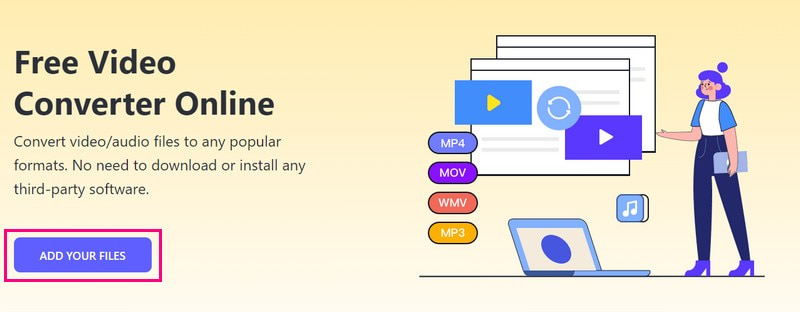
ขั้นตอนที่ 3AVAide Free Video Converter Online จะอัปโหลดไฟล์ที่คุณเลือก คุณจะเห็นก รูปแบบ ส่วนตรงกลางด้านล่างของอินเทอร์เฟซ โปรดเลือก เอ็มพีจีซึ่งเป็นรูปแบบ DVD ที่คุณสามารถแปลงไฟล์วิดีโอของคุณได้
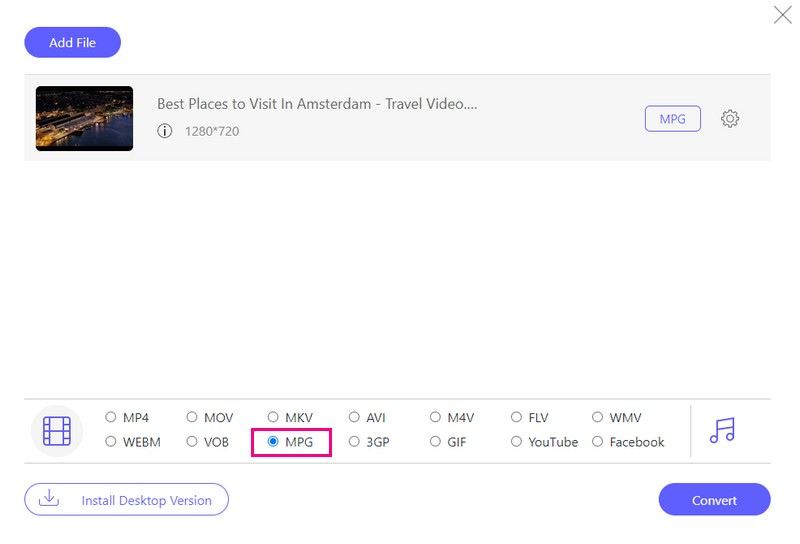
ขั้นตอนที่ 4คุณสามารถเลือกกำหนดการตั้งค่าเอาต์พุต เช่น วิดีโอและเสียงได้ โดยคลิกที่ เกียร์ ปุ่ม.
เลือกตัวเข้ารหัสวิดีโอ อัตราเฟรม ความละเอียด และบิตเรตวิดีโอที่คุณต้องการใน การตั้งค่าวิดีโอ- คุณสามารถเลือกตัวเข้ารหัสเสียง อัตราตัวอย่าง ช่องสัญญาณ และบิตเรตที่ต้องการได้ใน การตั้งค่าเสียง- เมื่อกำหนดการตั้งค่าแล้ว ให้คลิก ตกลง ปุ่มเพื่อใช้การเปลี่ยนแปลง
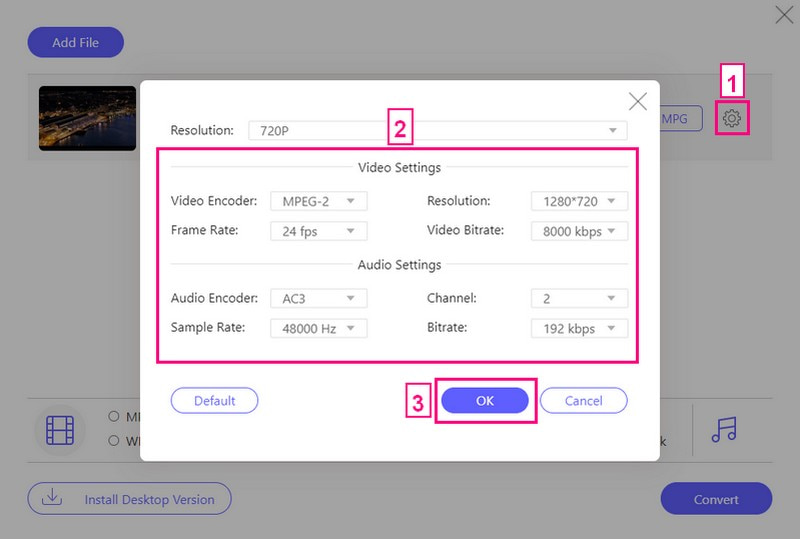
ขั้นตอนที่ 5ตี ตกลง เมื่อคุณพร้อมที่จะแปลงไฟล์วิดีโอเป็นรูปแบบ DVD หลังจากนั้นจะเปิดโฟลเดอร์เดสก์ท็อปของคุณ โปรดเลือกโฟลเดอร์ปลายทางที่คุณต้องการวางไฟล์ที่แปลงแล้ว เมื่อเลือกแล้ว ให้รอสักครู่เพื่อรับเอาต์พุตที่แปลงแล้ว
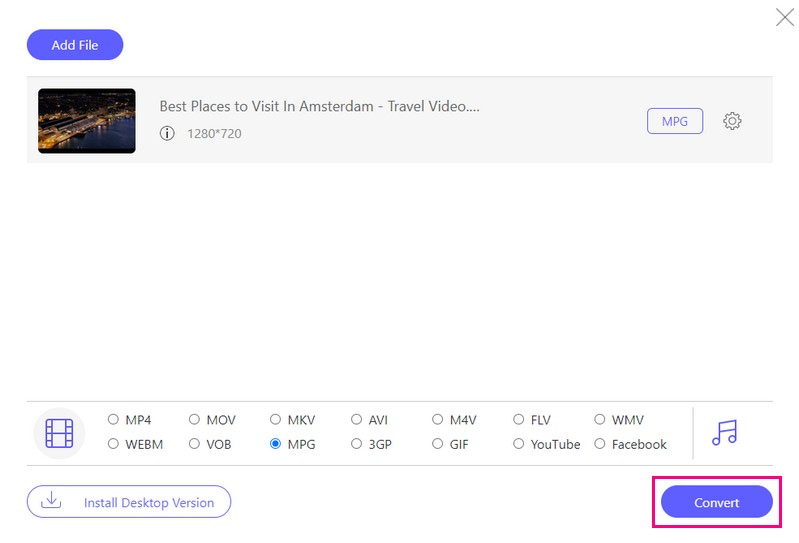
ส่วนที่ 2: วิธีเขียน AVI ลงแผ่น DVD
คุณกระตือรือร้นที่จะทำให้วิดีโอ AVI ของคุณเข้าถึงได้มากขึ้นและสามารถเล่นได้ในวงกว้างหรือไม่? การเขียนไฟล์ AVI เป็นรูปแบบ DVD อาจเป็นวิธีแก้ปัญหาที่คุณกำลังมองหา ให้ฉันแนะนำให้คุณรู้จัก ทิพาร์ด ดีวีดี ครีเอเตอร์- เป็นแพลตฟอร์มที่แข็งแกร่งที่สามารถช่วยคุณเบิร์น AVI ลง DVD ได้ฟรีและเป็นเวอร์ชันที่ต้องชำระเงิน
คุณสามารถแก้ไขวิดีโอ AVI ของคุณก่อนที่จะเบิร์นลงดีวีดี ฟังก์ชันการแก้ไขเหล่านี้รวมถึงการตัดแต่ง การครอบตัด การเพิ่มลายน้ำ การใช้เอฟเฟกต์หลัก ฯลฯ นอกจากนั้น ยังมีเทมเพลตเมนูมากมายและให้คุณเพิ่มเพลง เปลี่ยนพื้นหลัง ฯลฯ ช่วยให้คุณกำหนดค่าเอาต์พุตตามที่คุณต้องการและสร้างมืออาชีพ - มองหาเมนูเพื่อการนำทางที่ง่ายดาย ส่วนที่น่าประทับใจ? Tipard DVD Creator รักษาคุณภาพเอาต์พุตในระหว่างกระบวนการเบิร์น
ขั้นตอนที่ 1เริ่มต้นด้วยการดาวน์โหลด Tipard DVD Creator จากเว็บไซต์อย่างเป็นทางการ ปฏิบัติตามคำแนะนำในการติดตั้งที่ให้ไว้และเรียกใช้โปรแกรมเพื่อเริ่มต้น

ทดลองใช้ฟรี สำหรับ Windows 7 หรือใหม่กว่า
 ดาวน์โหลดอย่างปลอดภัย
ดาวน์โหลดอย่างปลอดภัย
ทดลองใช้ฟรี สำหรับ Mac OS X 10.12 หรือใหม่กว่า
 ดาวน์โหลดอย่างปลอดภัย
ดาวน์โหลดอย่างปลอดภัยขั้นตอนที่ 2เลือก แผ่นดีวีดี เป็นประเภทแผ่นดิสก์ของคุณ ต่อไปให้คลิกที่ เพิ่มไฟล์มีเดีย ปุ่มเพื่อนำเข้าไฟล์ AVI ของคุณ คุณสามารถเลือกไฟล์ AVI หนึ่งไฟล์หรือหลายไฟล์เพื่อเบิร์นลงดีวีดีได้
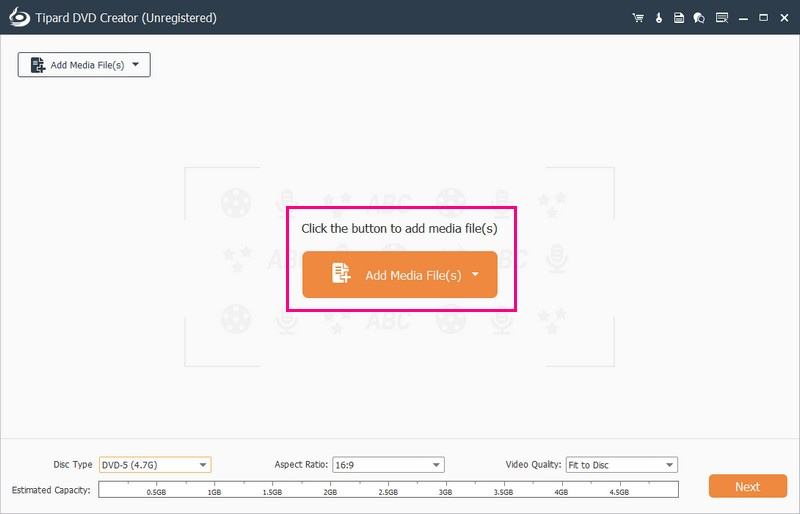
ขั้นตอนที่ 3เมื่อนำเข้าไฟล์วิดีโอของคุณแล้ว ให้ทำเครื่องหมายถูกข้างๆ เพื่อเข้าถึงฟังก์ชันการแก้ไข นำทางไปยัง เครื่องมือไฟฟ้าซึ่งคุณจะพบกับแพลตฟอร์มต่างๆ เครื่องมือวิดีโอ และ เครื่องมือบท.
ภายใต้ เครื่องมือวิดีโอคุณสามารถใช้การตัดต่อวิดีโอ การแก้ไขเสียง การแก้ไขคำบรรยาย และคลิป เพื่อปรับแต่งรูปลักษณ์เอาต์พุตของคุณได้ คุณสามารถใช้ Merge Chapter, Cancel Merger, Split Chapter, Cancel Split และการตั้งค่ารูปขนาดย่อได้ที่ด้านล่าง เครื่องมือบท.
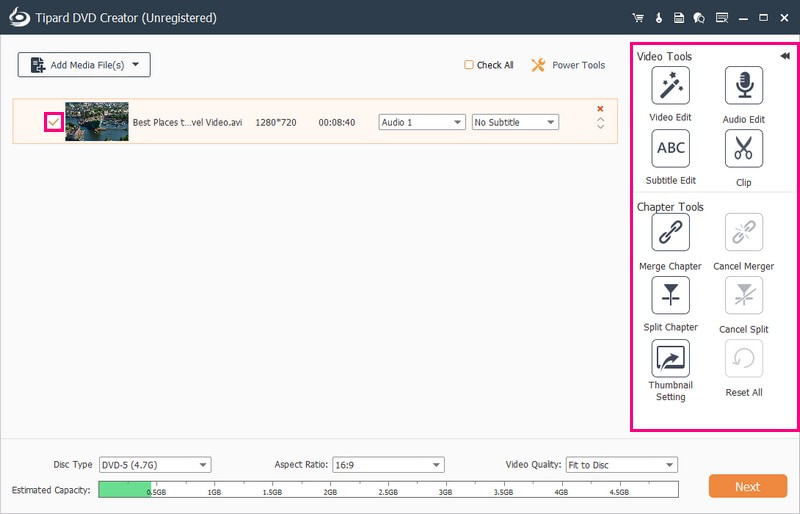
ขั้นตอนที่ 4มุ่งหน้าไปที่ ประเภทแผ่นดิสก์ และเลือก DVD-5, DVD-9, BD-25 หรือ BD-50 ขึ้นอยู่กับความต้องการของคุณ ย้ายไปที่ อัตราส่วนภาพ และเลือก 16:9 หรือ 4:3 จากนั้นเลือกสิ่งที่คุณต้องการ คุณภาพวีดีโอไม่ว่าจะพอดีกับแผ่นดิสก์ ต่ำ ปานกลาง หรือสูง หากต้องการดำเนินการต่อ ให้คลิกที่ ต่อไป ปุ่ม.
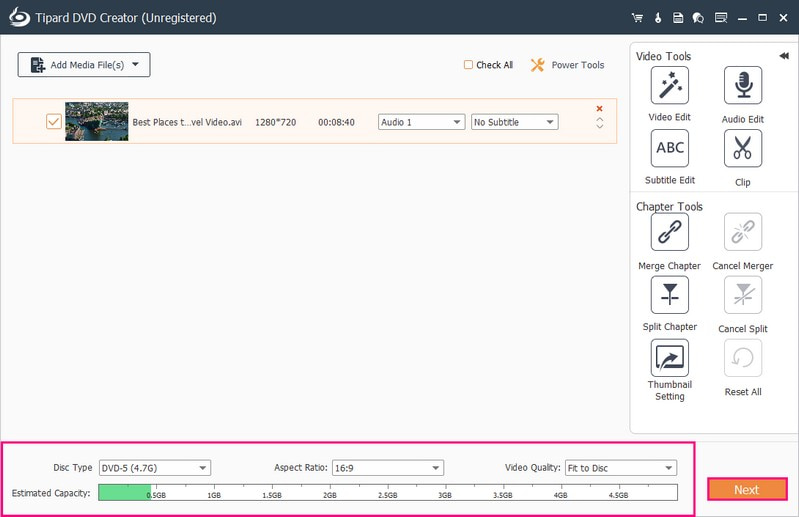
ขั้นตอนที่ 5ตอนนี้คุณถูกนำไปที่ เมนู ส่วน. เป็นที่ที่คุณสามารถปรับแต่งลักษณะที่ปรากฏของเอาต์พุตของคุณได้
คุณสามารถเลือกอันที่คุณต้องการสมัครภายใต้ เทมเพลตเมนู- คุณสามารถเลือกจากเทมเพลตที่มีให้ เหล่านี้ได้แก่ วันหยุด ครอบครัว งานแต่งงาน ท่องเที่ยว ฯลฯ นอกจากนี้ คุณสามารถเปลี่ยนได้ ข้อความ โดยดับเบิลคลิกที่กล่อง
คุณยังสามารถเปิดใช้งาน เพิ่มเพลงประกอบ เปลี่ยนพื้นหลัง และเพิ่มภาพยนตร์เปิดได้ หากต้องการทำเช่นนั้น ให้ทำเครื่องหมายถูกข้างตัวเลือกเหล่านี้
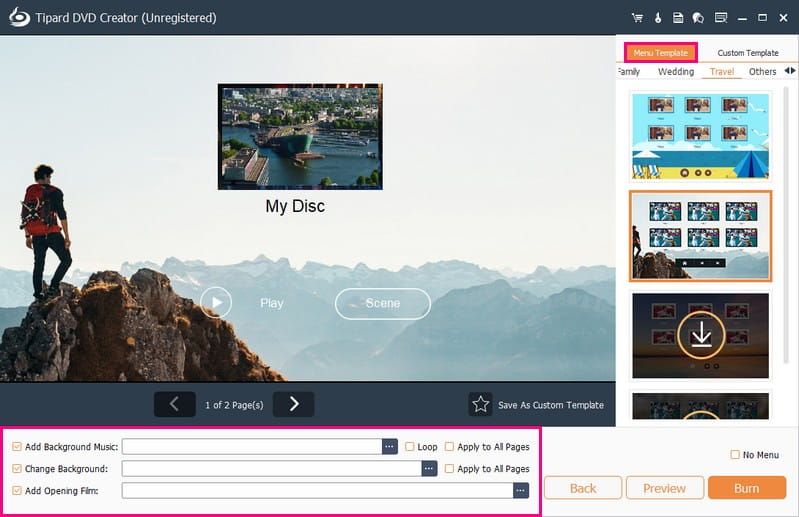
ขั้นตอนที่ 6ดูตัวอย่างโครงการ DVD ของคุณเพื่อให้แน่ใจว่าทุกอย่างมีลักษณะตามที่คุณต้องการ เล่นเนื้อหาและนำทางเมนูเพื่อตรวจสอบข้อผิดพลาดหรือปัญหา
ใส่แผ่นดีวีดีเปล่าลงในเครื่องเขียนดีวีดีบนเดสก์ท็อปของคุณ ตรวจสอบให้แน่ใจว่ามันเข้ากันได้กับเครื่องเขียนดีวีดีของคุณ เมื่อพอใจแล้วให้คลิก เผา ปุ่ม. จากนั้นให้กดปุ่ม เริ่ม ปุ่มเพื่อเริ่มการเบิร์น AVI เป็น DVD
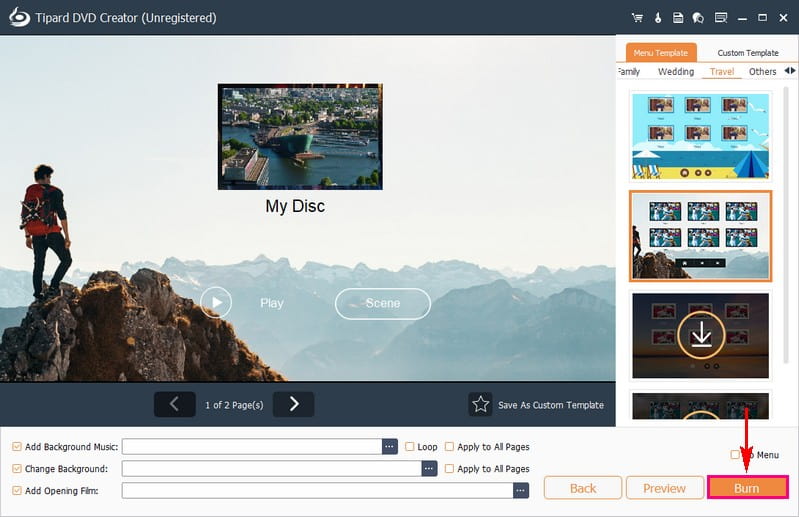
ส่วนที่ 3 คำถามที่พบบ่อยเกี่ยวกับการเขียน AVI ลงดีวีดี
รูปแบบ AVI คืออะไร?
AVI ย่อมาจาก Audio Video Interleave เป็นรูปแบบวิดีโอคลาสสิกที่จัดเก็บไว้ในคอนเทนเนอร์ที่มีไฟล์คุณภาพสูงและบีบอัดน้อยกว่า โดยจะบันทึกเสียงและวิดีโอโดยใช้ตัวแปลงสัญญาณที่แตกต่างกัน เช่น DivX หรือ XviD ภายในรูปแบบคอนเทนเนอร์มัลติมีเดีย
เครื่องเล่นดีวีดีสามารถเล่นวิดีโอ AVI ได้หรือไม่
ขออภัย เครื่องเล่นดีวีดีทั่วไปส่วนใหญ่ไม่สามารถเล่นไฟล์ AVI ได้ โดยปกติแล้วจะใช้งานได้กับรูปแบบเช่น MPEG-2, MPEG-1 และ MPEG-4 แทน
ความแตกต่างระหว่างรูปแบบ AVI และ DVD คืออะไร?
ไฟล์ AVI ให้คุณภาพที่ดีกว่ารูปแบบวิดีโอ DVD และขึ้นอยู่กับวิดีโอเหล่านั้น ใช้พื้นที่จัดเก็บข้อมูลมากขึ้น โดยเฉพาะวิดีโอที่มีความละเอียดสูง ในขณะที่ดีวีดีใช้พื้นที่จัดเก็บน้อยกว่า ไฟล์ AVI สามารถเล่นบนเครื่องเล่นสื่อได้ ในขณะที่ DVD ต้องใช้เครื่องเล่นดีวีดีเพื่ออ่านแผ่นดิสก์เพื่อเล่น ไฟล์ AVI นั้นยอดเยี่ยมสำหรับการจัดเก็บ แบ่งปัน และแก้ไขวิดีโอที่สะดวกสบาย ในทางกลับกัน ดีวีดีเหมาะกว่าสำหรับการรวบรวมวิดีโอในระยะยาว
การเบิร์น AVI ลง DVD จะส่งผลต่อคุณภาพของวิดีโอหรือไม่
คุณภาพยังคงดีแต่อาจแตกต่างกันเล็กน้อยขึ้นอยู่กับโปรแกรมและการตั้งค่า วิธีที่ดีที่สุดคือเลือกการตั้งค่าคุณภาพสูงกว่าเพื่อให้ได้ผลลัพธ์ที่ดีกว่า
ฉันสามารถแก้ไขไฟล์ AVI ก่อนที่จะเบิร์นลงดีวีดีได้หรือไม่
อย่างแน่นอน! โปรแกรมเบิร์น DVD หลายโปรแกรมสามารถแก้ไขขั้นพื้นฐานได้ก่อนเบิร์น โปรแกรมเบิร์น DBD ที่เชื่อถือได้ตัวหนึ่งที่สามารถช่วยให้คุณบรรลุเป้าหมายได้นั่นคือ Tipard DVD Creator
การแปลงรูปแบบ AVI เป็น DVD ช่วยให้แบ่งปันได้ง่ายและจัดเก็บได้สะดวก ลองใช้ AVAide Free Video Converter Online เพื่อรับโซลูชันการแปลงออนไลน์ที่ไม่ยุ่งยาก นอกจากนี้ Tipard DVD Creator ยังมีอินเทอร์เฟซที่ใช้งานง่ายพร้อมตัวเลือกที่ปรับแต่งได้สำหรับประสบการณ์การเขียน AVI สู่ DVD ที่ราบรื่น แท้จริงแล้วมันเป็นสิ่งที่ดีที่สุด AVI เป็นเครื่องเขียนดีวีดี คุณสามารถมี. เริ่มเพลิดเพลินกับวิดีโอของคุณบนอุปกรณ์ที่หลากหลายมากขึ้น!
ริปภาพยนตร์ DVD เป็นรูปแบบวิดีโอและเสียงต่างๆ รวมถึงอุปกรณ์ยอดนิยม




